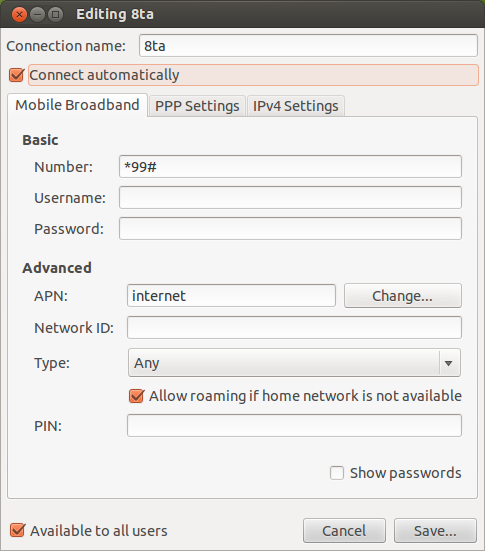Readme : Do with your own risk.
To install CWM on your Xperia, you need to :
1. Enable USB debug mode on your Setting Phone
2. RecoverX for Windows
3. Absolutely you need an Windows OS PC
4. USB cable (connect Phone to your PC)
5. Stable Internet Connection
6. ADB Driver for your Device
Steps you need to do :
1. Download Recover !
2. Extract your Zipped downloaded File, with any Zip/Rar Software
3. Connect your Phone to PC via USB
4. Open Application File on the RecoverX folder you have extracted
5. Choose your Phone's Brand and Type
6. Just Click Next and Next
7. Wait and let RecoverX do its job.
8. Reboot your Phone
Note: to Enter CWM you can read tutors on the i-net.
Xhaa's
Math Explains the World
Sabtu, 13 April 2013
Install CWM (Clock World Mode on your Xperia Phone
Kamis, 07 Maret 2013
Auto Connect 3G / 4G Modem on Ubuntu 12.04
Pada tulisan kali ini, saya akan membagikan tips untuk para pengguna ubuntu 12.04. Ubuntu merupakan distro linux yang paling banyak digunakan di dunia untuk saat ini, karena kestabilan dan update yang terus dilakukan oleh developer ubuntu.
Nah, bagi pengguna ubuntu yang sering internetan menggunakan modem, tentu tahu dong bahwa secara default ubuntu tidak membuat auto koneksi ke internet menggunakan modem, bagi sebagian besar pengguna ubuntu dengan mobilitas tinggi tentu akan mengurangi tingkat produktifitas pengguna saat akan menggunakan ubuntu untuk membuat koneksi ke internet.
berikut ini, kami uraikan beberapa langkah sederhana untuk mengatur agar ubuntu dapat langsung meng-autoconnect ke internet menggunakan modem. Kita akan menambah bash scripts ke system agar dapat membuat autoconnection melalui modem pada saat startup
syarat :
1. Ubuntu 12.04 LTS yang sudah terinstall
2. Modem 3G / 4G.
Langkah 1 : Setup Mbobile Broadband Connection dan Sambungkan
1. Setelah anda membuat mobile broadband connection baru di ubuntu. (Klik pada taskbar icon)
2. Pada tutorial ini, koneksi yang di-setup adalah : 8ta
3. dalam penamaan koneksi gunakan alfanumerik, dan tidak ada spasi, untuk menghindari
kesalahan
4. Pastikan 'Enable Mobile Broadband' sudah diaktifkan terlebih dahulu
5. Sambungkan PC ke internet menggunakan Mobile Broadband Connection (8ta)
Langkah 2 : Buat Script Network Manager menggunakan Console (Terminal) melalui Startup Script Connection
1. Buka Terminal dan ketikkan
sudo gedit /etc/init.d/mobile-broadband-connect
2. Copy script ini ke Workbook Gedit yang telah dibuka melalui terminal
Catatan:
a. Ganti semua YourMobileBroadbandConnectionNameHere dengan nama koneksi yang telah
anda buat (pada tutorial ini : 8ta)
Langkah 3 : Mengganti Permision (Perizinan) pada file Script
1. Dalam keadaan Defaults, user tidak diizinkan untuk mengeksekusi file mobile-broadband-
connect
2. Untuk menambah hak eksekusi atas file, kita dapat mengetikkan perintah berikut :
sudo chmod +x /etc/init.d/mobile-broadband-connect
Langkah 4 : Mengupdate System agar menambahkannya sebagai Startup Defaults, dan menjalankannya sebagai Service
1. Untuk mengupdate Service baru, buka Terminal dan ketikkan :
sudo update-rc.d mobile-broadband-connect defaults
2. Sekarang Script sudah diatur sebagai Startup Service, anda dapat mengetikkan start, stop
dan status terhadap scripts :
sudo service mobile-broadband-connect start
sudo service mobile-broadband-connect stop
sudo service mobile-broadband-connect status
Langkah 5 : Reboot komputer untuk menyelesaikan Setup dan auto-connect
1. Reboot komputer anda
2. Setelah komputer di-reboot, butuh waktu untuk mengaktifkan perangkat USB anda.
3. Setelah terhubung (USB - Komputer) koneksi akan diaktifkan dan dikoneksikan secara
otomatis
TroubleShooting
1. Bila koneksi gagal dilakukan, kemungkinan koneksi tidak dibuka untuk semua user
2. Sebagai pemecahannya, Klik di 'Edit Connections..' di dialog Network Connectios Manager,
pilih tab 'Mobile Broadband' dan pilih nama koneksi yang telah disetup sebelumnya, dan pilih
'Edit'
3. Centang 'Available to all users', dan Simpan.
Xtra Tips :
Untuk membuat Modem dideteksi sejak System dimulai dan Auto-reconnect modem, yaitu pada saat terputus, dan / atau dicolokkan ke PC, kita dapat mengganti Scripts yang telah kita buat sebelumnya dengan Scripts v.2.0 yang merupakan pengembangan dari versi sebelumnya (v0.1)
menggunakan perintah :
sudo gedit /etc/init.d/mobile-broadband-connect
lalu gantikan kata kata 'YourMobileBroadbandConnectionNameHere' dengan nama koneksi yang kita buat (8ta).
terjadi masalah saat anda menerapkan tutorial ini, segera komentar pada form dibawah ini. terima kasih.
Selasa, 31 Juli 2012
Linux File Reader For Windows
Bismillahhirrahmanirrahim
Assalamualaikum. Wr. Wb.
Pada tulisan saya akan membagikan kepada anda yang biasa menggunakan dual boot antara GNULinux dan Windows OS, seperti yang kita ketahui bahwa Filesystem yang digunakan Linux (ext2, ext3, ext4) tak bisa dibaca dan ditulisi oleh system Windows.
Untuk mengakali kelemahan fitur yang dimiliki windows ini, saya akan membagikan sebuah aplikasi Ext2explore aplikasi Portabel yang dibuat dengan kemampuan membaca dan mengcopy file yang tersimpan pada Disk di Linux OS, bagi yang berkenan bisa search di search Engine di luar sana (Sorry mas, ini dunia-nya Maya).
Screen diatas menampilkan program ext2explore. dipandang dari segi fitur yang dimiliki oleh aplikasi ini memang masih kurang, hanya masih sekedar copy dari disk yang terdapat pada linux. Namun Bagi saya dengan memiliki aplikasi ini, setidaknya telah mengurangi ke'ribet'an user saat harus me-restart komputer.
Terima kasih saya ucapkan kepada Developer ext2expore.
Thank you very much Fulan(Ane nggak kenal sama Programmernya).
Wassalam.
Sabtu, 26 Mei 2012
Membangun GUI di Java | Building GUI in Java
Pengembangan Aplikasi Berbasis GUI di Java
Contoh
program dibawah ini merupakan.Source code yang menjadi tugas di Mata Kuliah
Praktikum Pemrograman Berorientasi Objek milik Penulis.
Berikut
ini adalah Source code untuk contoh aplikasi GUI yang dibuat di Netbeans 7.1 dan menggunakan
JDK versi 1.7 pada program di bawah ini penulis hanya menggunakan Komponen komponen
dasar yang telah menjadi standard dalam pengembangan aplikasi berbasis GUI di
java.
a.
Program
package Modul7;
import javax.swing.JButton;
import javax.swing.JTextField;
import javax.swing.JLabel;
import java.awt.FlowLayout;
import javax.swing.JFrame;
public class FormPendaftaran
extends javax.swing.JFrame{
JLabel nama = new JLabel ("Nama
:");JTextField txtNama = new JTextField(10);
JLabel NIM = new JLabel("NIM :");JTextField txtNIM = new
JTextField(10);
JLabel JK = new JLabel ("Jenis
Kelamin :");JTextField txtJK = new
JTextField(10);
JTextField(10);
JLabel TmptLahir = new JLabel
("Tempat Lahir
:");JTextField txtTmptLahir = new JTextField(10);
JLabel tglLahir = new JLabel
("Tanggal Lahir
:");JTextField txtTglLahir = new JTextField(10);
JLabel Bidang = new JLabel
("Bidang
:");JTextField txtBidang = new JTextField(10);
JLabel NamaKetuaBidang = new
JLabel("Nama Ketua Bidang
:");JTextField txtNamaKetuaBidang = new JTextField(10);;
JLabel Kosong = new JLabel("
");JButton btnSubmit = new JButton("Daftar");
public FormPendaftaran(){
//Konstruktor
super("Form Pendaftaran");
setDefaultCloseOperation(JFrame.EXIT_ON_CLOSE);
setLayout(new FlowLayout());
//Pengaturan Komponen dalam Frame diatur dengan Layout FLowLayout
add(nama);
add(txtNama);
add(NIM);
add(txtNIM);
add(JK);
add(txtJK);
add(TmptLahir);
add(txtTmptLahir);
add(tglLahir);
add(txtTglLahir);
add(Bidang);
add(txtBidang);
add(NamaKetuaBidang);
add(txtNamaKetuaBidang);
add(Kosong);
add(btnSubmit);
}
public static void main(String
args[]){//method main
FormPendaftaran FormBaru = new
FormPendaftaran();
FormBaru.setSize(300, 270);
FormBaru.setLocation(300,260);
FormBaru.setVisible(true);
}
}
Terkait hal
penempatan posisi komponen didalam JFrame, Programmer menggunakan FlowLayout,
yaitu Layout yang bekerja dengan menempatkan posisi awal komponen dimulai dari bagian tengah Frame, atas ke bawah,
b.
Penjelasan
Program
Pada baris kode:
import javax.swing.JButton;
import javax.swing.JTextField;
import javax.swing.JLabel;
import java.awt.FlowLayout;
import javax.swing.JFrame;
baris kode diatas
akan mengimport semua package dan class yang dibutuhkan oleh Class yang
bersangkutan.
Pada baris kode :
JLabel Kosong = new
JLabel(" ");JButton btnSubmit = new JButton("Daftar");
Penulis membuat
JLabel yang kosong(Tanpa Teks, hanya diisi dengan spasi), namun akan berguna
bila kita menempatkan JLabel tersebut satu baris dengan JButton("Daftar"), Karna akan menggeser tombol
tersebut ke bagian kanan Frame, dan mengatur Posisi komponen diatas tetap rapi.
Pada baris kode :
setDefaultCloseOperation(JFrame.EXIT_ON_CLOSE);
penulis mengatur
fungsi tombol Close di Window agar dapat mengakhiri proses program dan menutup
jendela program. Yaitu melalui method EXIT.ON.CLOSE,yang ada di Class JFrame.
c.
Output
Demikian,potongan
Program mengenai pengembangan aplikasi Java berbasis GUI, bila pembaca menemukan kesalahan pada
potongan program diats dan artikel ini, harap member komentar. Komentar anda
merupakan masukan yang sangat berarti bagi Penulis.
Langganan:
Komentar (Atom)